På Firefly-hemsidan väljer du Text till video.
Lär dig använda en video som sammansättningsreferens när du genererar video med textbeskrivningar.
Om du har en video som du vill använda som referens för strukturen, till exempel kanternas placering, djup och sammansättning, kan du överföra den när du genererar en ny video med funktionen Text till video. Genom att kombinera referensvideon med en textbeskrivning behåller den slutliga genererade videon originalets sammansättning samtidigt som den anpassas efter din kreativa avsikt och vision.
Ha en referensvideo redo som är 5 till 10 sekunder lång och mindre än 200 MB. För upplösning kan du välja mellan 540p, 720p och 1080p, där 1080p rekommenderas för bästa resultat.
I avsnittet Allmänna inställningar väljer du Modell som Firefly-video.
Välj upplösning bland följande tillgängliga alternativ:
- 540p
- 720p
- 1080p
Välj bildförhållande för videogenereringen bland de tillgängliga alternativen:
- Widescreen (16:9)
- Vertikalt (9:16)
- Kvadrat (1:1)
Bildrutor per sekund är som standard 24 bildrutor per sekund och Varaktighet är 5 sekunder.
I avsnittet Sammansättning överför du en referensvideo vars kanter och djup du vill överföra till den genererade videon.
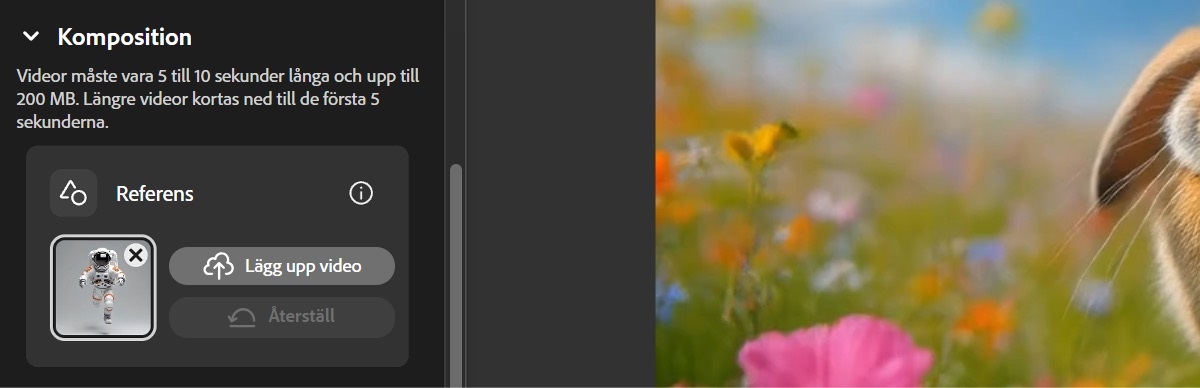
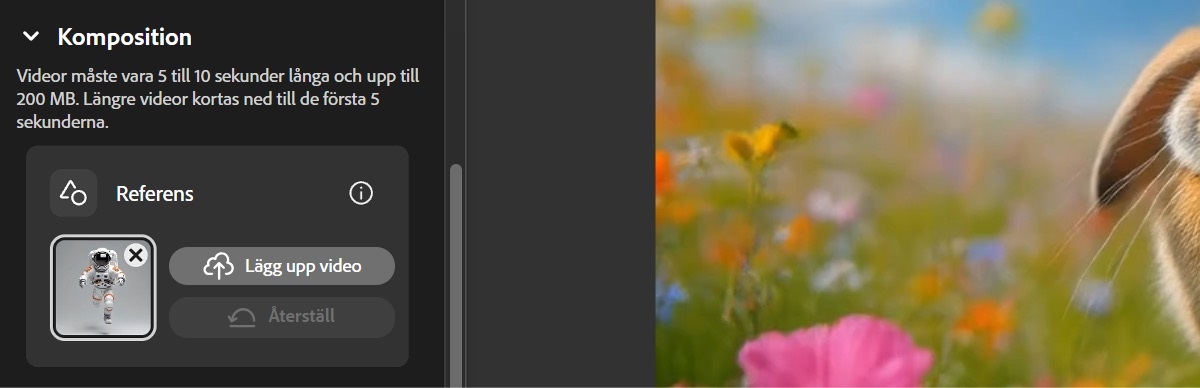
Tänk på följande när du överför en referensvideo för sammansättning:
- Videor måste vara 5 till 10 sekunder långa. Längre videor beskärs till de första 5 sekunderna.
- Filstorleken får vara högst 200 MB.
- Använd 1080p-upplösning för bästa resultat.
Avsnittet Sammansättning är inte tillgängligt om du har lagt till en bild som nyckelruta under alternativet Bildruta för videogenerering.
Ange en textbeskrivning för videon som du vill generera i fältet Beskrivning.
- De bästa beskrivningarna när du använder sammansättningsreferenser är beskrivande. Till exempel ”Den gula bollen studsar på skärmen” istället för kommandobaserade beskrivningar, som ”Ändra den röda bollen till en gul boll”.
- Du kan även använda alternativet Förbättra beskrivning bredvid knappen Generera för att aktivera beskrivningsförbättring när du är klar med en beskrivning. När du har aktiverat den här funktionen kommer Firefly att förbättra din ursprungliga prompt.
Om du vill ange det visuella formatet för den genererade videon kan du antingen skriva en beskrivning som tydligt beskriver allt i videon, däribland önskat format eller utseende, eller välja en formatförinställning från avsnittet Format.
Om du vill kan du använda alternativet Startvärde i avsnittet Avancerade inställningar för att lägga till ett startnummer som hjälper till att starta processen och styr slumpmässigheten för skapandet av videomodellen. Om du använder samma startvärde, beskrivning och kontrollinställningar kan du generera snarlika videoklipp.
Välj Generera för att aktivera videogenereringen.
Lär dig hur generativkrediter används varje gång du genererar en video eller använd den gnistrande ikonen bredvid knappen Generera för att visa information om kreditanvändning.
När videon har skapats kan du förhandsgranska och hämta den.
Om du vill lägga till ljudeffekter i videon som du har genererat med textmeddelanden eller använda din egen röstinspelning, håller du pekaren över den genererade videon och väljer Generera ljudeffekter.
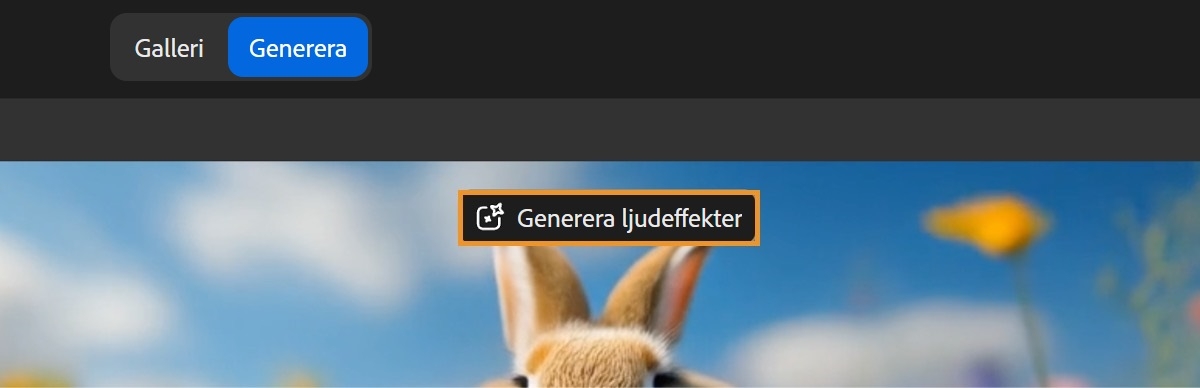
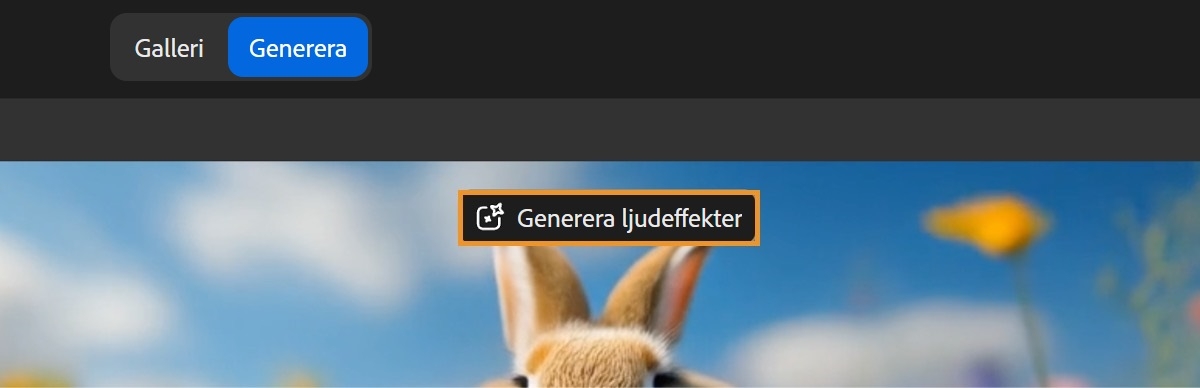
Den genererade videon sparas också på sidan Genereringshistorik. Om du vill visa alla dina genererade videor använder du alternativet Filer i den övre menyraden.